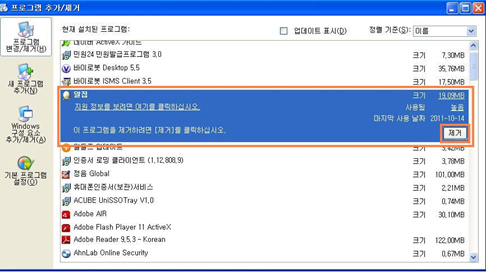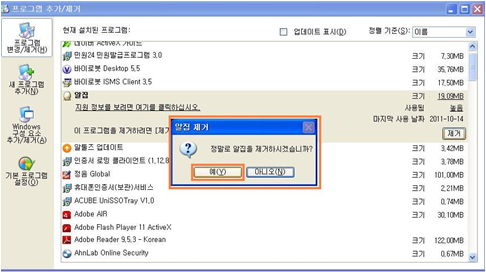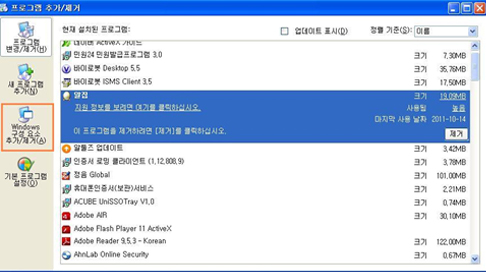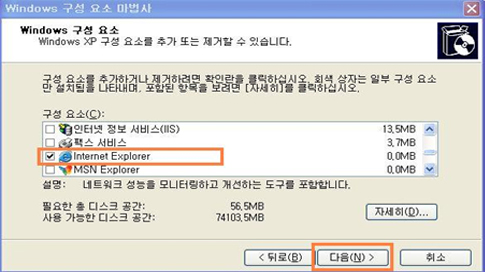윈도우에서 응용프로그램 사용 중 오류가 발생합니다.
- 날짜 2020-07-10
- 조회수 19,793
- 특정 프로그램 문제로 오류가 발생할 수 있습니다.
- 바이러스 또는 악성코드 감염으로 인해 오류가 발생 할 수 있습니다.
■ 응용 프로그램 제거 방법
특정 응용 프로그램 사용 중 오류가 발생하는 경우라면 오류 발생한 프로그램을 삭제 후 재설치하여 상태를 확인해보시기 바랍니다.
프로그램 제거 방법
1. 시작 → 제어판 → 프로그램 및 기능(또는 모든 프로그램 제거)을 선택해 주세요.
2. 오류가 발생하는 프로그램을 선택하고 우측 메뉴의 제거 선택 후 제거 창이 뜨면 ‘예' 클릭합니다.
Windows 구성 요소 추가/제거 방법
1. 시작 → 제어판 → 프로그램 추가/제거 → Windows 구성 요소 추가/제거 클릭합니다.
2. Windows 구성 요소 중 제거할 항목은 체크 해제 후 다음을 클릭합니다.
3. Windows 구성 요소 중 설치할 항목을 다시 체크하고 다음을 클릭합니다.
프로그램 추가/제거에서 정상적인 방법으로 제거를 선택했으나 제거가 되지 않는 경우에는 레지스트리 손상 등 여러 원인이 있을 수 있으므로 원격상담이 필요합니다.
백신 프로그램이 2개 이상 설치되면 중복 간섭이 발생하여 오류/다운 등의 증상이 발생할 수 있으므로 백신은 1개만 사용토록 권장합니다.
■ 악성 프로그램 수동 제거 방법
악성 프로그램 영향을 받아 프로그램 오류가 발생 할 수 있습니다. 설치된 프로그램 중 악성프로그램을 삭제해봅니다.
※ 악성프로그램 제거 후 자료가 손실되거나, 윈도우 부팅이 안되는 증상이 발생될 수 있으니 중요한 데이터(문서, 사진 등)는 외장형 저장 장치에 백업 후 진행하시기 바랍니다.
프로그램 및 기능에서 제거하기
1. 키보드에서 Windows 로고 키 + R 키를 누른 후 실행창에 appwiz.cpl 입력 후 [확인]을 클릭 → 프로그램 및 기능창이 실행됩니다.
2. 설치 날짜 탭을 두번 클릭하여 최근 설치 날짜로 정렬 하세요.
3. 프로그램 목록 중 악성 및 불필요한 프로그램을 확인하여 제거합니다.
① 최근 날짜에 설치된 프로그램 중 출처를 알수 없는 프로그램을 삭제합니다.
② 설치한적 없는 알 수 없는 프로그램이 동일한 날짜에 여러개 설치된 경우 악성프로그램일 확률이 높습니다.
※ 프로그램 이름을 구글 등을 통해 확인하여 불필요한 프로그램이나 악성프로그램인 경우 삭제하세요.
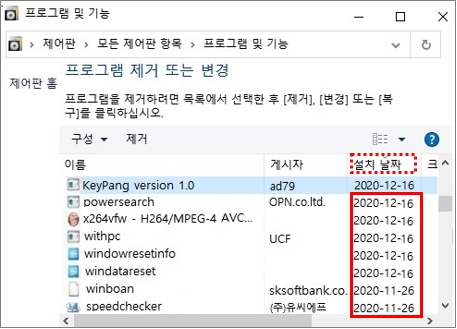
프로그램 및 기능에서 확인되지 않는 악성 프로그램 제거 하기
인터넷 링크 클릭이나 일부 프로그램 설치 시 원치 않는 광고 프로그램 등 악성코드가 설치될 수 있으며 프로그램 추가/제거에 등록되지 않을 수 있습니다.
[ 예상 설치경로 ]
C:\사용자\계정이름\AppData\Roaming 폴더
C:\사용자\계정이름\AppData\Local 폴더
C:\사용자\계정이름\AppData\LocalLow 폴더
1. 키보드에서 Windows 로고 키 + R 키를 누른 후 실행창에 %APPDATA% 입력 후 확인 → AppData\Roaming 폴더가 팝업됩니다.
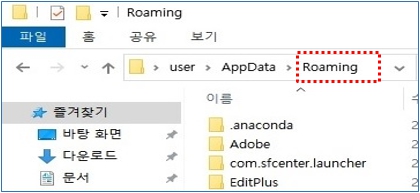
2) Local 폴더와 LocalLow 폴더 확인은 주소표시줄의 [AppData] 클릭 후 해당 폴더를 클릭하여 확인하세요.
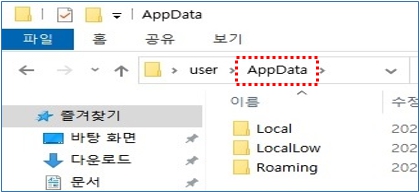
[ 알려진 프로그램 명 ]
- 서브샵(SubShop),사인키(SignKey), 퀵캐드(quickkad), 윈익스팬드(WinExpand), 나우 드림 서비스 애플리케이션(Now Dream Service Application) 등
[경로] C:\사용자\계정이름\AppData\Roaming 폴더에서 사용자가 설치하지않은 폴더명 확인 후 폴더 안에 a.opt, b.opt ... winrr 파일등이 있는 폴더에서 uninstall 파일을 실행하여 제거합니다.
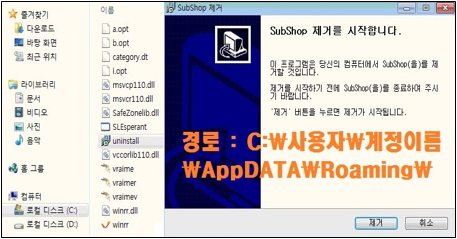
■ 백신 프로그램으로 바이러스 치료하기
바이러스 감염의 영향으로 오류가 발생할 수 있습니다.
바이러스 검사 방법은 여기를 클릭하여 확인해보시기 바랍니다.